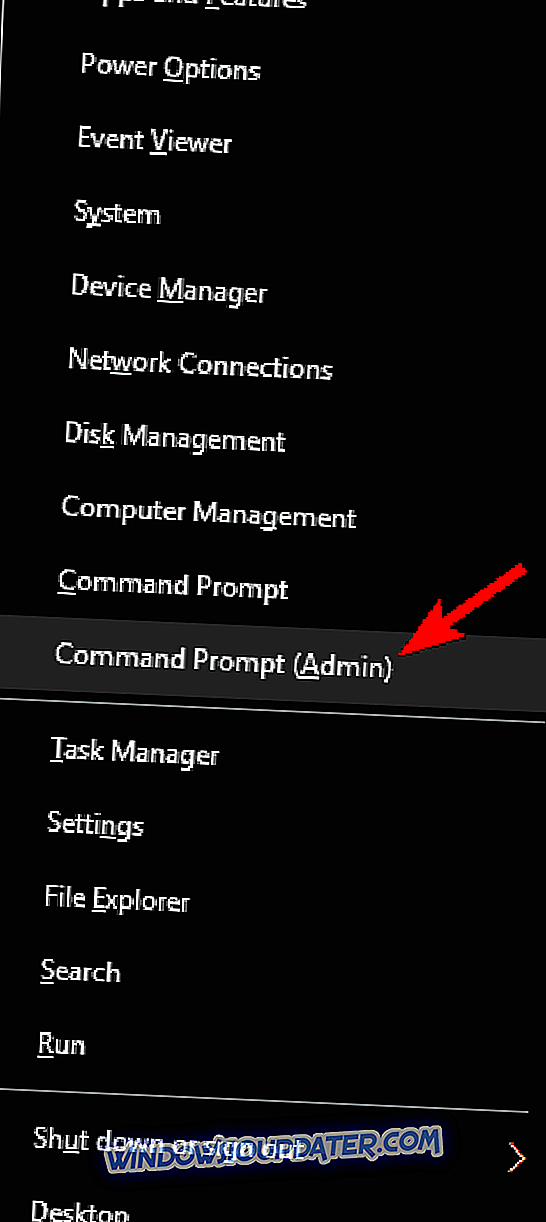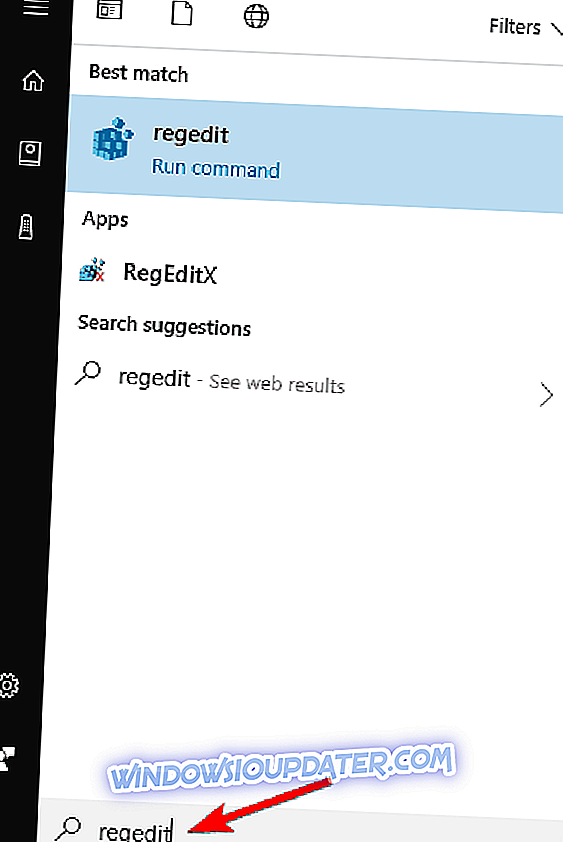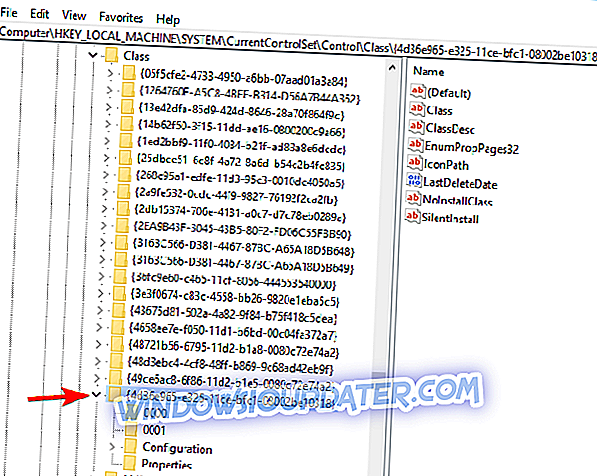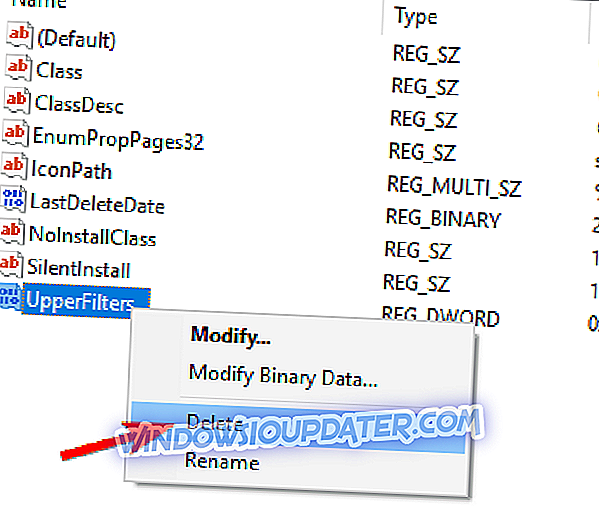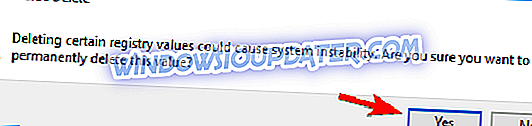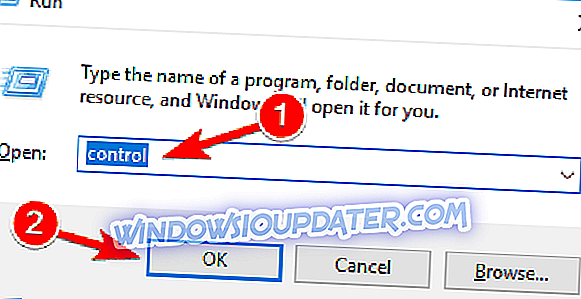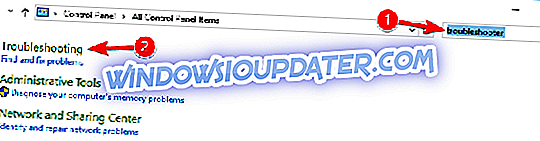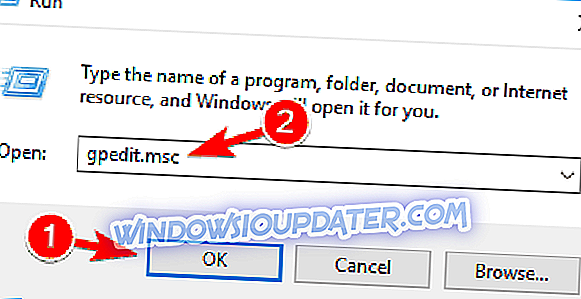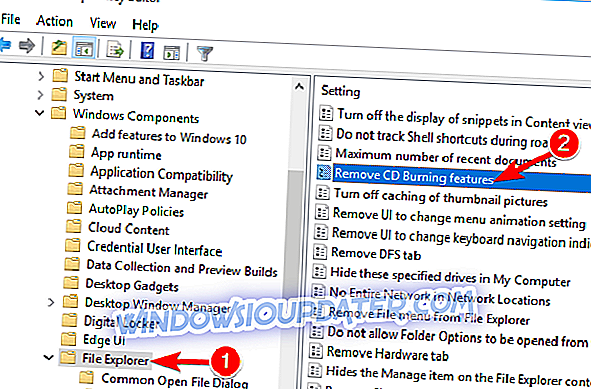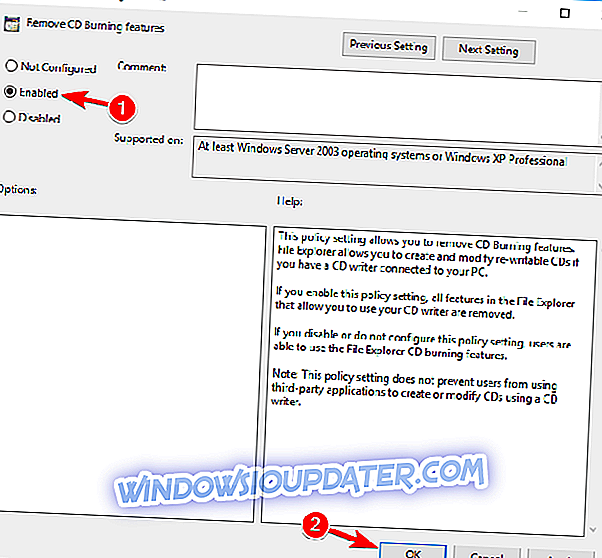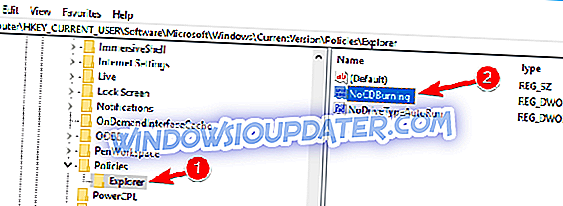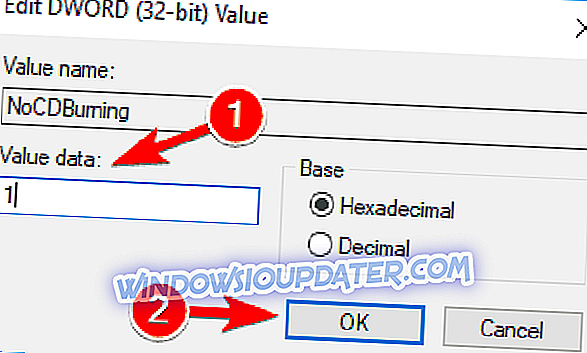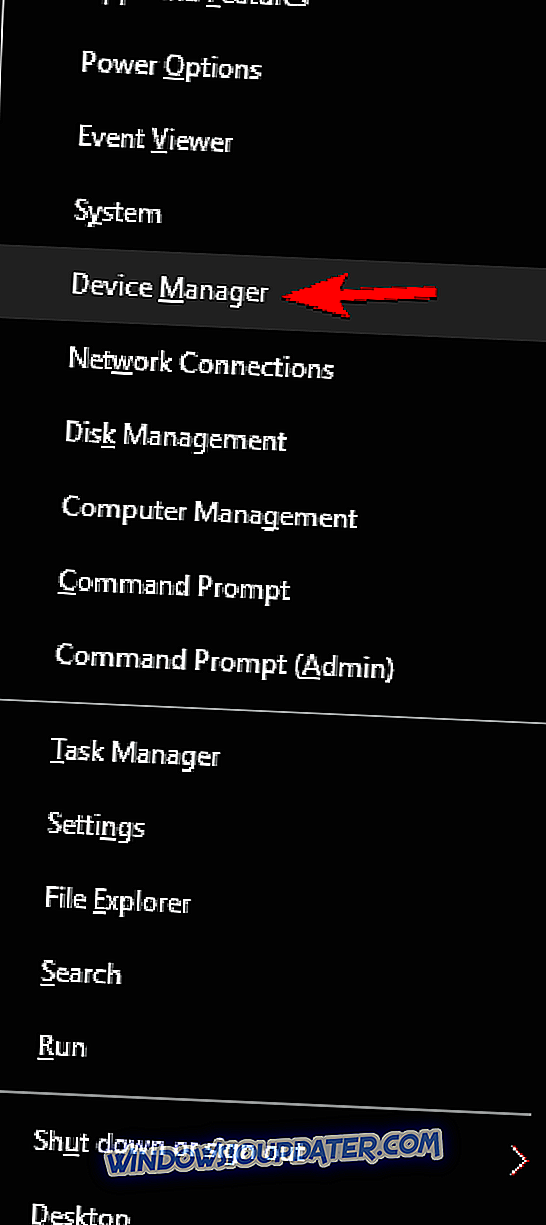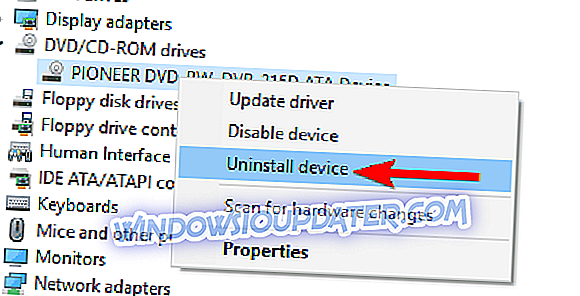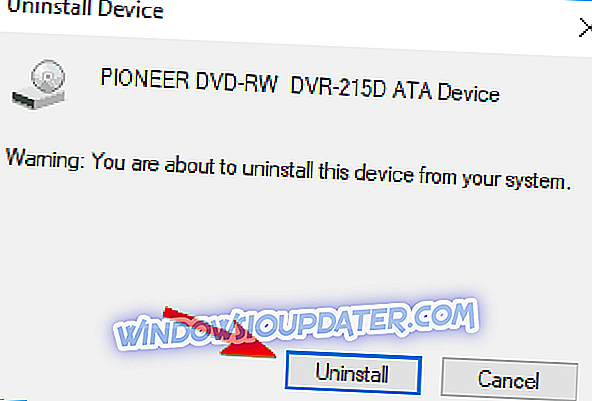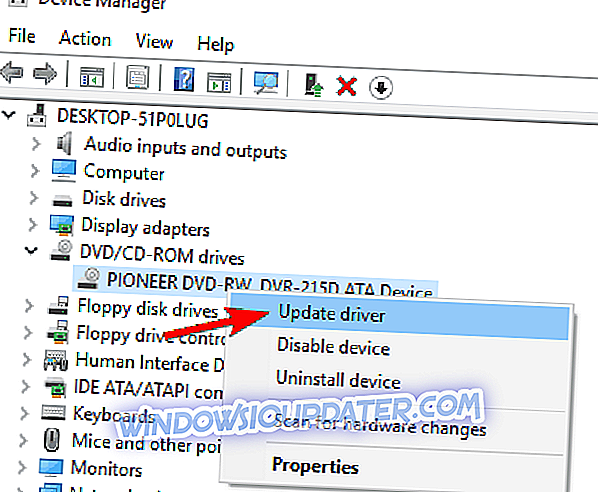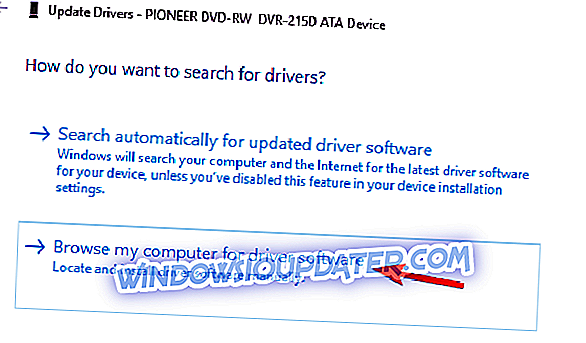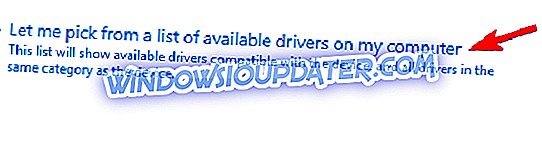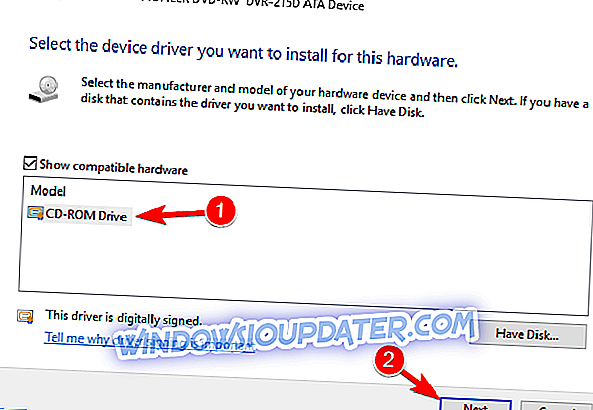Als uw dvd niet werkt, kunt u bepaalde problemen ondervinden, vooral als u multimedia of andere toepassingen op dvd-schijven hebt. Dit kan voor sommige gebruikers een probleem zijn en vandaag laten we u zien hoe u dit probleem kunt aanpakken.
Veel gebruikers, waaronder ikzelf, hebben problemen gemeld met hun dvd's in Windows 8 of Windows 8.1. Als uw dvd ook niet werkt, volgt u de onderstaande stappen om het probleem op te lossen.
Problemen met het dvd-station dat niet werkt in Windows 8 of Windows 8.1 zijn een van de meest voorkomende en ervaren door veel gebruikers. We gaan het hebben over dit probleem en proberen een aantal werkende oplossingen aan te bieden, omdat er genoeg gidsen zijn om je ervan te ontdoen. De cd- en dvd-problemen zijn vaker opgetreden met Windows 8 dan met Windows 8.1, dus het lijkt erop dat Microsoft een update heeft geïnstalleerd.
Mijn dvd-station heeft Windows 8 geïnstalleerd en kan ook opstarten vanaf een dvd, maar Windows 8 herkent de schijf niet nadat het besturingssysteem is geladen. Hoe kan ik stuurprogramma's laden voor deze versie van Windows? Als ik start met de Windows 8-dvd in het station, negeer dan de optie om op te starten vanaf de cd of dvd, wanneer het besturingssysteem wordt geladen, wordt het station herkend en kan ik het voor die sessie gebruiken. Als ik opnieuw opstart zonder de dvd in de schijfeenheid, is deze weer verdwenen.
DVD-station niet gedetecteerd in Windows 10? Probeer deze oplossingen
- Gebruik de opdrachtprompt
- Verwijder DWORDs voor UpperFilters en LowerFilters
- Voer de probleemoplosser uit
- Controleer uw optische lezer
- Wijzig uw groepsbeleid
- Installeer uw dvd-stuurprogramma's opnieuw
- Installeer de benodigde stuurprogramma's handmatig
- Controleer op updates
Er zijn veel problemen die zich kunnen voordoen met uw dvd-station en in dit artikel gaan we in op de volgende problemen:
- Windows 10 DVD-station kan geen schijven lezen - Verschillende gebruikers hebben gemeld dat hun DVD-station geen schijven leest. Dit wordt meestal veroorzaakt door een slechte driver of een vuile optische sensor.
- DVD speelt niet Windows 10 - Verschillende gebruikers meldden dat de dvd niet op hun Windows 10 wordt afgespeeld. Dit kan een vervelend probleem zijn, maar u zou het moeten kunnen oplossen met een van onze oplossingen.
- DVD-station niet weergegeven - Soms wordt uw dvd-station mogelijk niet weergegeven in Windows 10. Controleer in dat geval uw stuurprogramma's. In een van onze vorige artikelen hebben we je laten zien hoe je een ontbrekend dvd-station kunt repareren, dus zorg ervoor dat je dat artikel raadpleegt voor een gedetailleerde uitleg.
- Dvd-schrijver werkt niet goed - verschillende gebruikers hebben gemeld dat dvd-writer niet werkt op hun pc. Als u dit probleem ondervindt, moet u uw dvd-configuratie controleren.
- DVD niet, gevonden spelen, lezen, herkennen, gedetecteerd, uitwerpen, reageren, draaien, weergeven van bestanden, laden - Er zijn veel problemen die kunnen optreden met uw DVD. U moet echter de meeste van deze problemen kunnen oplossen door een van onze oplossingen te gebruiken.
- DVD niet automatisch afwerken Windows 10 - Veel gebruikers meldden dat DVD AutoPlay niet werkt voor hen. In een van onze vorige artikelen hebben we uitgelegd hoe je AutoPlay-problemen voor dvd's kunt oplossen, dus kijk zeker even.
- DVD verschijnt niet op mijn computer - Een ander probleem dat veel gebruikers meldden, is dat DVD niet op hun pc verschijnt. Dit kan gebeuren als uw dvd-station niet correct is aangesloten of als uw stuurprogramma's niet compatibel zijn met Windows 10.
Oplossing 1 - Gebruik de opdrachtprompt
Dit is wat een gebruiker zegt en vele anderen hebben vergelijkbare problemen zoals deze. Gebruikers die door dit probleem worden getroffen, zeiden dat ze het volgende bericht zagen: " Windows kan dit hardwareapparaat niet starten omdat de configuratie-informatie (in het register) onvolledig of beschadigd is. (Code 19) . "Laten we nu kijken wat we kunnen doen om het te repareren. Probeer eerst het volgende:
- Voer de opdrachtprompt uit als beheerder. Klik hiervoor met de rechtermuisknop op de knop Start en kies Opdrachtprompt (Beheerder) in het menu. Als u geen opdrachtprompt in de lijst hebt, kunt u ook PowerShell (Admin) gebruiken .
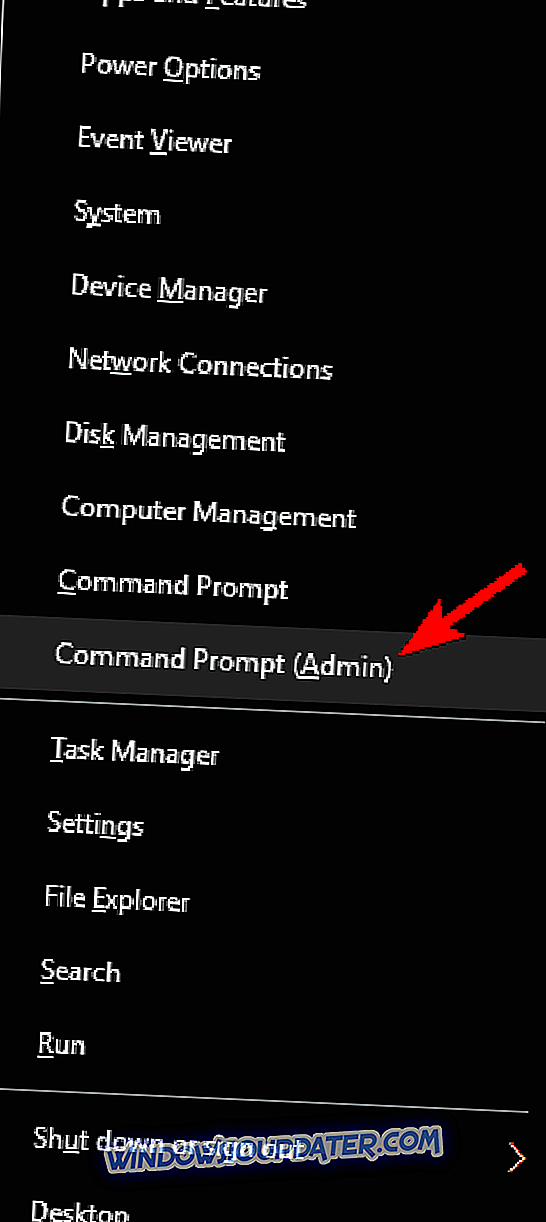
- Typ reg.exe, voeg HKLM \ System \ CurrentControlSet \ Services \ atapi \ Controller0 "/ f / v EnumDevice1 / t REG_DWORD / d 0x00000001 toe en druk op Enter .

Start daarna uw pc opnieuw op en controleer of het probleem is verholpen.
We raden u ten zeerste aan om deze tool (100% veilig en getest door ons) te downloaden om verschillende pc-problemen, zoals hardwarestoringen, bestandsverlies en malware op te lossen.
Oplossing 2 - verwijder DWORDs UpperFilters en LowerFilters
Als de vorige oplossing je probleem niet oplost, probeer dan of alle kabels goed zijn geplaatst, voor het geval dit wordt veroorzaakt door een nogal dom probleem dat je over het hoofd hebt gezien.
U kunt ook het dvd-station controleren in het BIOS. Nadat u de Windows 8 / Windows 8.1-computer opnieuw hebt gestart, opent u het BIOS-scherm (meestal door meerdere keren op F10 te drukken). Als het afwezig is, is het een hardwareprobleem en geen softwareprobleem en moet u contact opnemen met uw leverancier. Nu, hier is nog een mogelijke oplossing:
- Typ regedit in de zoekbalk en druk op Enter .
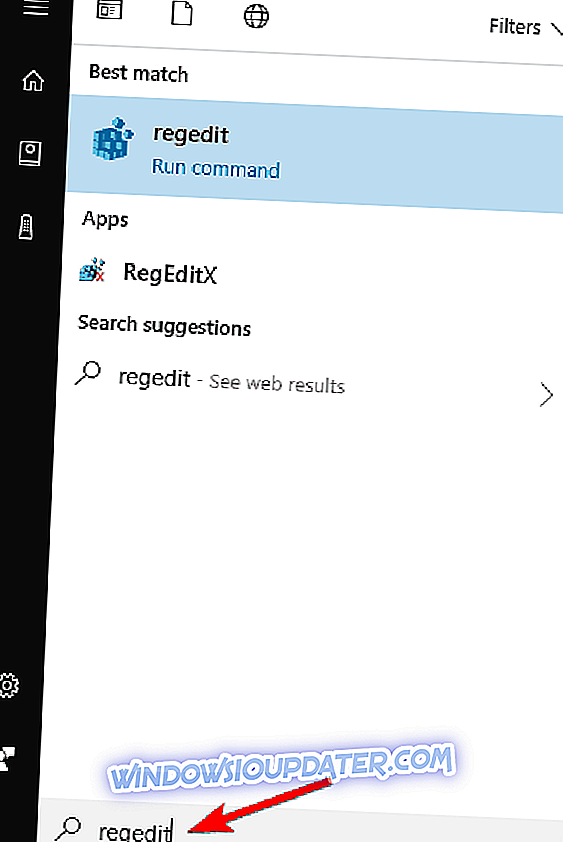
- Ga naar het navigatiepaneel en klik op de volgende registersubsleutel: HKEY_LOCAL_MACHINE \ SYSTEM \ CurrentControlSet \ Control \ Class \ {4D36E965-E325-11CE-BFC1-08002BE10318} .
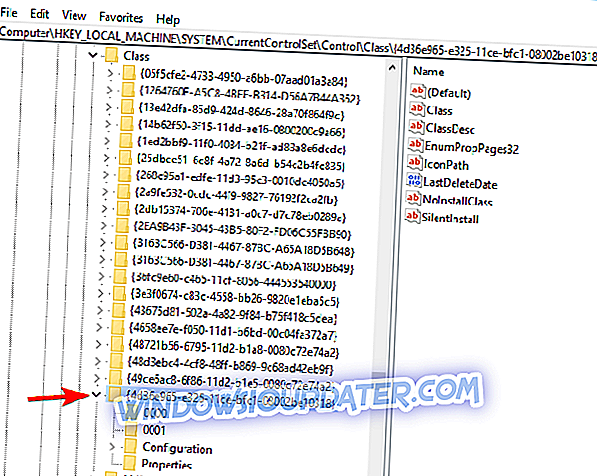
- Zoek in het rechterdeelvenster een of beide toetsen UpperFilters en LowerFilters. Je kunt er maar één hebben, of je kunt beide hebben. Selecteer deze toetsen, klik er met de rechtermuisknop op en kies Verwijderen .
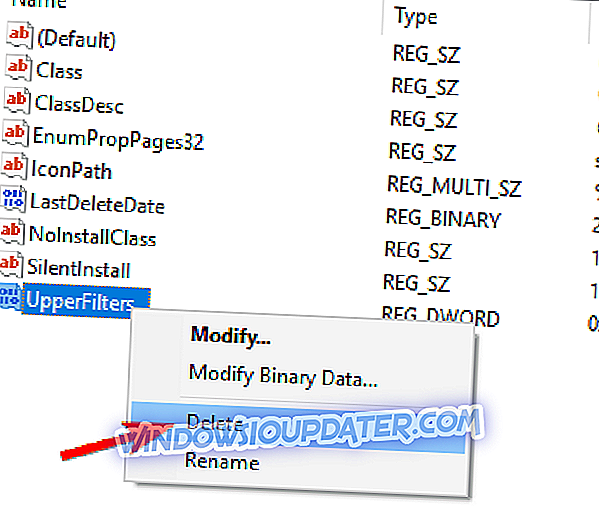
- Klik op Ja wanneer u wordt gevraagd de verwijdering te bevestigen.
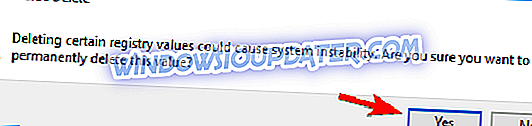
- Sluit de Register-editor .
- Herstart de computer.
Oplossing 3 - Voer de probleemoplosser uit
Soms kunt u het probleem met het dvd-station oplossen door de probleemoplosser voor hardware uit te voeren. Om dit te doen, volg deze stappen:
- Druk op de Windows-toets + R om het dialoogvenster Uitvoeren te openen. Typ het besturingselement in het dialoogvenster Uitvoeren en druk vervolgens op Enter of klik op de knop OK .
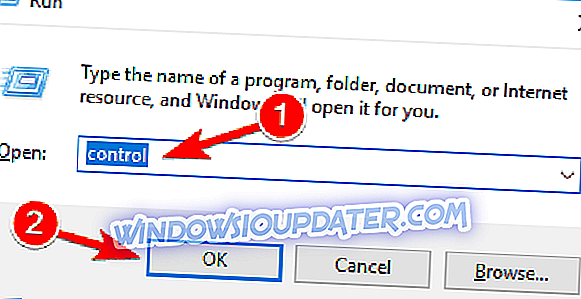
- Typ probleemoplosser in het vak Zoeken in het Configuratiescherm en klik op Problemen oplossen .
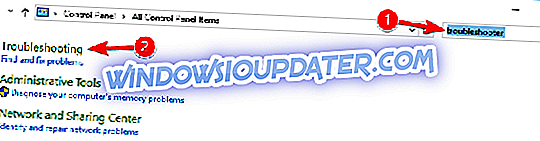
- Klik in het gedeelte Hardware en geluiden op Een apparaat configureren . Als u wordt gevraagd om een beheerderswachtwoord in te voeren of een bevestiging te geven, typt u het wachtwoord of geeft u een bevestiging.
Nadat de probleemoplosser is voltooid, controleert u of het probleem zich nog steeds voordoet.
Oplossing 4 - Controleer uw optische lezer
Als uw dvd niet werkt, is het probleem wellicht uw optische lezer. Soms kan de lezer bewegen en in de nieuwe positie blijven waardoor dit probleem optreedt.
Om het probleem te verhelpen, moet u een klein voorwerp gebruiken en het naar de oorspronkelijke positie verplaatsen. Houd er rekening mee dat dit nogal gevaarlijk is en als u niet weet wat u doet, kunt u uw dvd-station en uw pc gemakkelijk permanent beschadigen.
Verschillende gebruikers meldden dat het probleem was opgelost door hun optische lezer schoon te maken. Er zijn veel manieren om dat te doen, en de beste zou kunnen zijn om je dvd-station te openen en schoon te maken met een cue-tip.
Als u niet vertrouwd bent met het verwijderen van uw dvd-station, kunt u altijd een schijf gebruiken die wordt geleverd met een klein penseel dat uw dvd automatisch schoonmaakt.
Als het schoonmaken van het dvd-station niet werkt, is uw dvd mogelijk defect en kunt u het volledige dvd-station alleen vervangen.
Oplossing 5 - Wijzig uw groepsbeleid
Volgens gebruikers, als DVD niet werkt, kan het probleem te maken hebben met ingebouwde brandfuncties. U kunt dit probleem echter oplossen door enkele wijzigingen aan te brengen in de Groepsbeleid-editor. Om dit te doen, volg deze stappen:
- Druk op Windows-toets + R en voer gpedit.msc in . Druk op Enter of klik op OK .
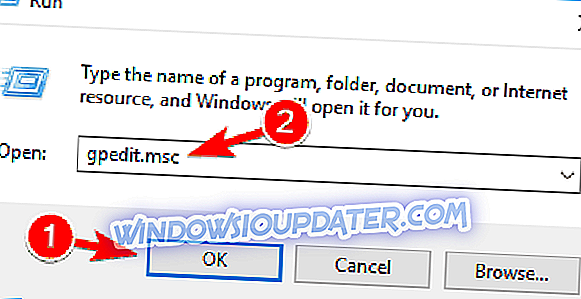
- Navigeer in het linkerdeelvenster naar Gebruikersconfiguratie \ Beheersjablonen \ Windows-onderdelen \ Verkenner. Dubbelklik in het rechterdeelvenster op Cd-brandfuncties verwijderen .
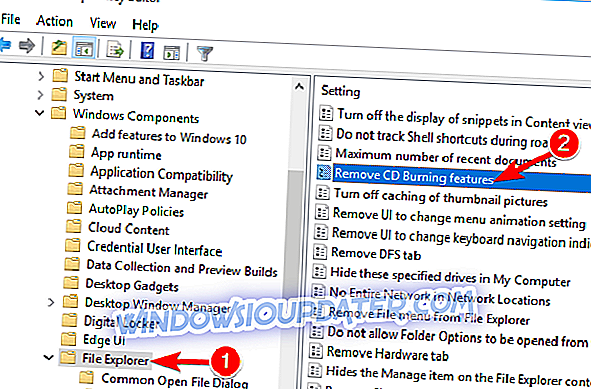
- Wanneer het eigenschappenvenster opent, selecteert u Ingeschakeld en vervolgens klikt u op Toepassen en OK .
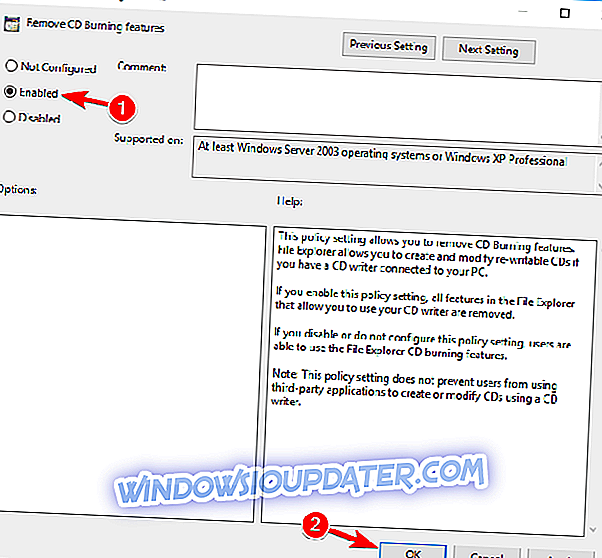
Als u geen toegang kunt krijgen tot de Groepsbeleid-editor, kunt u deze functie uitschakelen met de Register-editor . Om dit te doen, volg deze stappen:
- Open Register-editor .
- Navigeer in het linkerdeelvenster naar de sleutel HKEY_CURRENT_USER \ Software \ Microsoft \ Windows \ CurrentVersion \ Policies \ Explorer . Zoek in het rechterdeelvenster naar NoCDBurning DWORD en dubbelklik erop. Als dit DWORD niet beschikbaar is, moet u het handmatig maken.
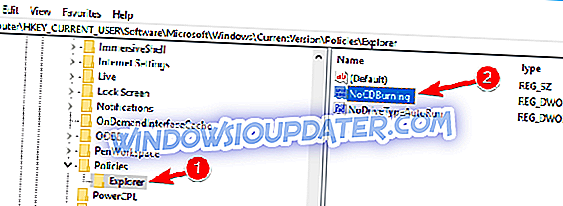
- Stel de waardegegevens in op 1 en klik op OK om de wijzigingen op te slaan.
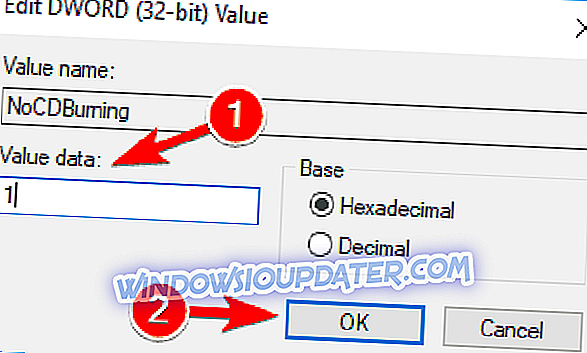
Nadat u de wijzigingen hebt aangebracht, start u uw pc opnieuw op en controleert u of het probleem is opgelost.
Oplossing 6 - Installeer uw dvd-stuurprogramma's opnieuw
Weinig gebruikers hebben gemeld dat ze het probleem hebben opgelost door hun dvd-stuurprogramma opnieuw te installeren. Als de dvd niet werkt, kunt u het probleem als volgt oplossen:
- Open Apparaatbeheer . U kunt dit doen door op Windows Key + X te drukken en Apparaatbeheer te kiezen in het Win + X-menu.
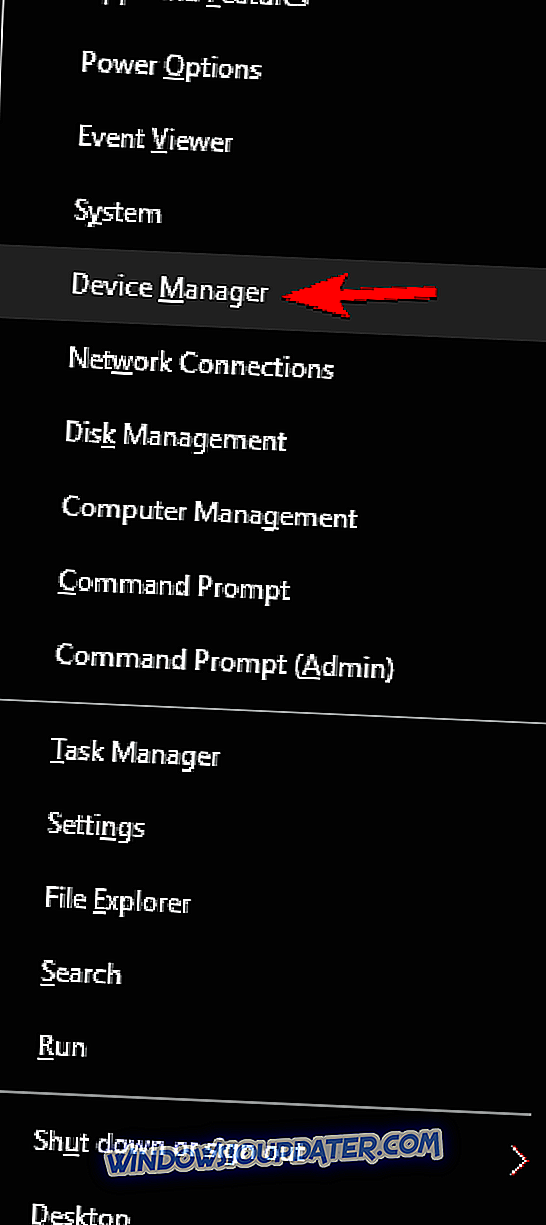
- Wanneer Apparaatbeheer wordt geopend, zoekt u uw dvd-station en klikt u er met de rechtermuisknop op. Kies Apparaat verwijderen .
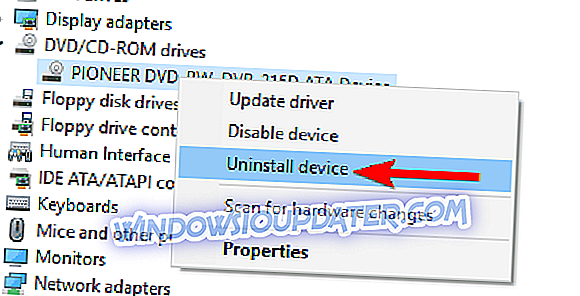
- Wanneer het bevestigingsmenu verschijnt, klikt u op de knop Verwijderen .
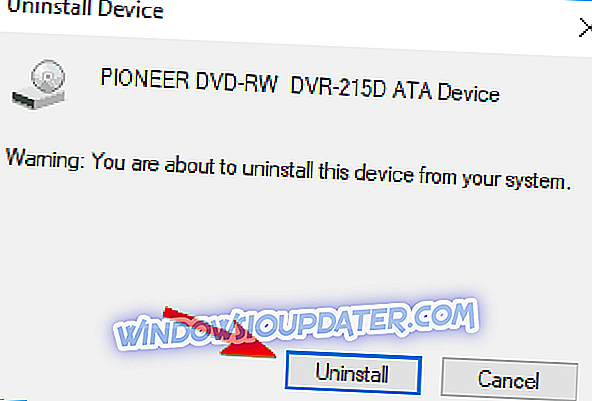
Zodra het stuurprogramma is verwijderd, start u uw pc opnieuw op. Wanneer de pc opnieuw opstart, installeert Windows automatisch het standaardstuurprogramma en moet uw dvd-station weer gaan werken.
Oplossing 7 - Installeer de nodige stuurprogramma's handmatig
Als uw dvd niet werkt op Windows 10, is het probleem waarschijnlijk gerelateerd aan uw stuurprogramma's. Dit is een klein probleem dat kan worden verholpen door de ontbrekende stuurprogramma's handmatig te installeren. Om dit te doen, volg deze stappen:
- Open Apparaatbeheer . Zoek uw dvd-station op in de lijst. Als er een klein vraagteken of een uitroepteken naast staat, betekent dit dat er een probleem is met uw dvd-station.
- Klik met de rechtermuisknop op uw dvd-station en kies Stuurprogramma bijwerken .
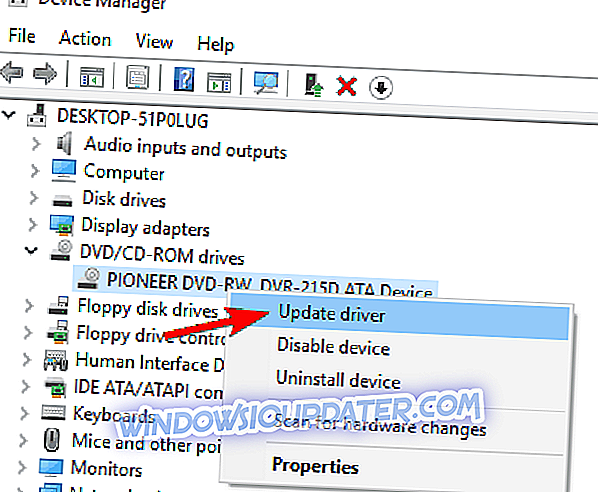
- Klik op Op mijn computer zoeken naar stuurprogramma's .
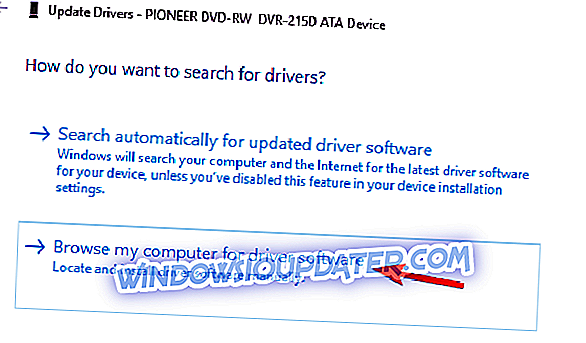
- Klik nu op Laat me kiezen uit een lijst met beschikbare stuurprogramma's op mijn computer .
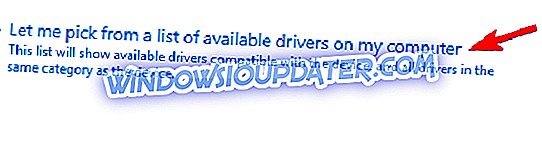
- Selecteer het gewenste model in de lijst en klik op Volgende .
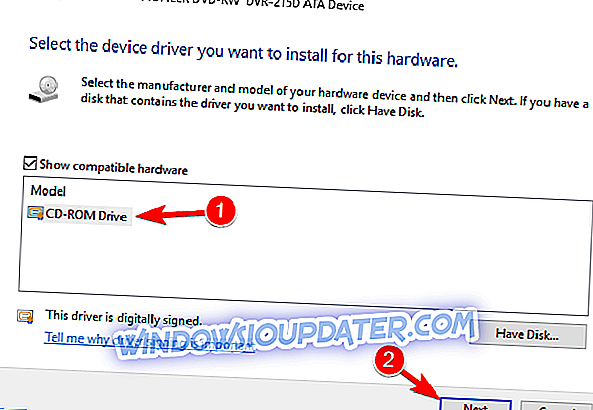
Nadat u het stuurprogramma handmatig hebt geïnstalleerd, moet het probleem met uw dvd-station worden opgelost.
Oplossing 8 - Controleer op updates
Als de dvd niet werkt, kunt u het probleem mogelijk eenvoudig oplossen door Windows 10 bij te werken. Windows 10 wordt al automatisch bijgewerkt, maar u kunt handmatig controleren op updates door het volgende te doen:
- Open de app Instellingen .
- Ga naar de update en beveiliging
- Klik nu op Zoeken naar updates
Als er updates beschikbaar zijn, worden deze automatisch op de achtergrond gedownload. Zodra de updates zijn gedownload, start u uw pc opnieuw op en controleert u of het probleem zich nog steeds voordoet.
Als uw probleem hiermee nog steeds niet is opgelost, bekijkt u deze handleiding van HP die bedoeld is voor HP en Compaq computers met Windows 8, maar de kans is groot dat deze ook voor u werkt.